Excel에서 가장 많이 사용되는 두 가지 보호 수준은 워크 시트 보호 과 통합 문서 보호. 때때로이 두 용어는 동일하지만 실제로는 다릅니다.
워크 시트 보호에서 총계를 가질 수 있습니다워크 시트에 포함 된 각 요소를 보호하여 스프레드 시트 또는 데이터 시트를 제어합니다. 이 수준의 보호에서는 사용자가 데이터, 셀, 수식, 이름 범위 등을 수정하지 못하게 할 수 있습니다.
통합 문서 보호 수준을 사용하면구조 및 워크 시트 창을 잠그면 구조적 변경이나 크기 변경으로 인해 스프레드 시트를 방지 할 수 있습니다. 이 게시물에서는 스프레드 시트를 보호하는 몇 가지 두드러진 방법을 다룰 것입니다.
시트를 보호하는 방법에는 여러 가지가 있으며 Excel 2010에서 제공하는 각 보안 수준에 대해 설명하겠습니다. 외부 사용으로부터 보호하고자하는 데이터 시트가 있습니다.

이제 검토 탭으로 이동 한 다음 변경 사항 그룹에서 시트 보호 및 통합 문서 보호.
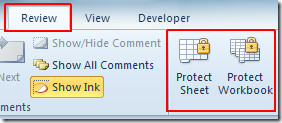
대화 상자의 맨 아래 분할 창에서 시트 보호를 클릭하여 사용자가 조치를 수행 할 수있는 옵션을 사용하십시오. 이제 워크 시트를 보호하기 위해 암호를 입력하고 클릭하십시오 승인.
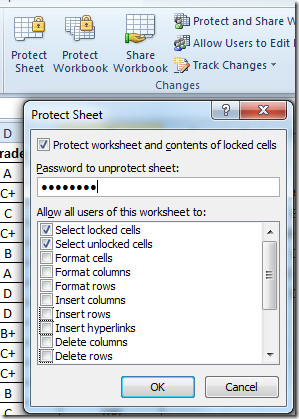
사용자가 스프레드 시트를 방해하려고하면 Excel 예방 메시지가 나타납니다.

변경하려면 먼저 워크 시트 보호를 해제해야합니다. 이를 위해 리뷰 클릭 시트 보호 해제.
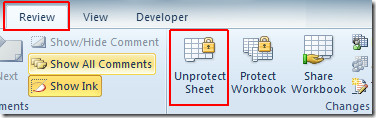
클릭하면 올바른 비밀번호를 입력하라는 메시지가 표시됩니다.
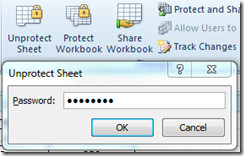
완료되면 시트 보호 해제 버튼이 시트 보호, 이제 스프레드 시트를 변경할 수 있음을 알려줍니다.
이제 Excel 워크 시트 창과 구조를 보호하려면 리뷰 탭을 클릭 통합 문서를 보호하십시오. 이러한 수준의 보호에 대한 아이디어를 제공하기 위해 스프레드 시트 창의 크기를 변경해야합니다. 클릭하면 구조 보호 과 윈도우 대화 상자가 나타나면 두 옵션을 모두 활성화하십시오. 구조 및 Windows. 비밀번호를 입력하여 보호하고 클릭하십시오 승인.
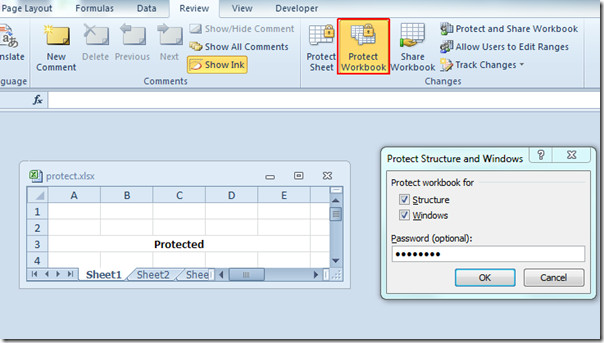
구조와 창 크기가잠겨 있으면 충분한 권한이 없으면 변경할 수 없습니다. 아래 스크린 샷에서 볼 수 있듯이 이동, 최소화 또는 최대화 할 수는 없습니다.
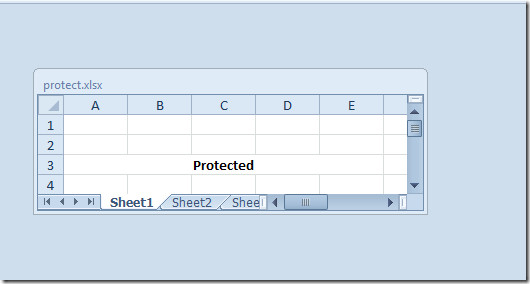
클릭 통합 문서 보호 다시, Excel 워크 시트의 구조와 창을 보호 해제하기위한 암호를 제공하라는 메시지가 표시됩니다.
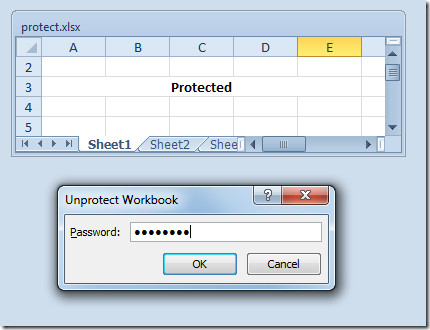
Excel 2010의 컨트롤 및 Excel 2010의 잘못된 항목 식별에서 확인란 삽입에 대해 이전에 검토 한 가이드를 확인할 수도 있습니다.













코멘트